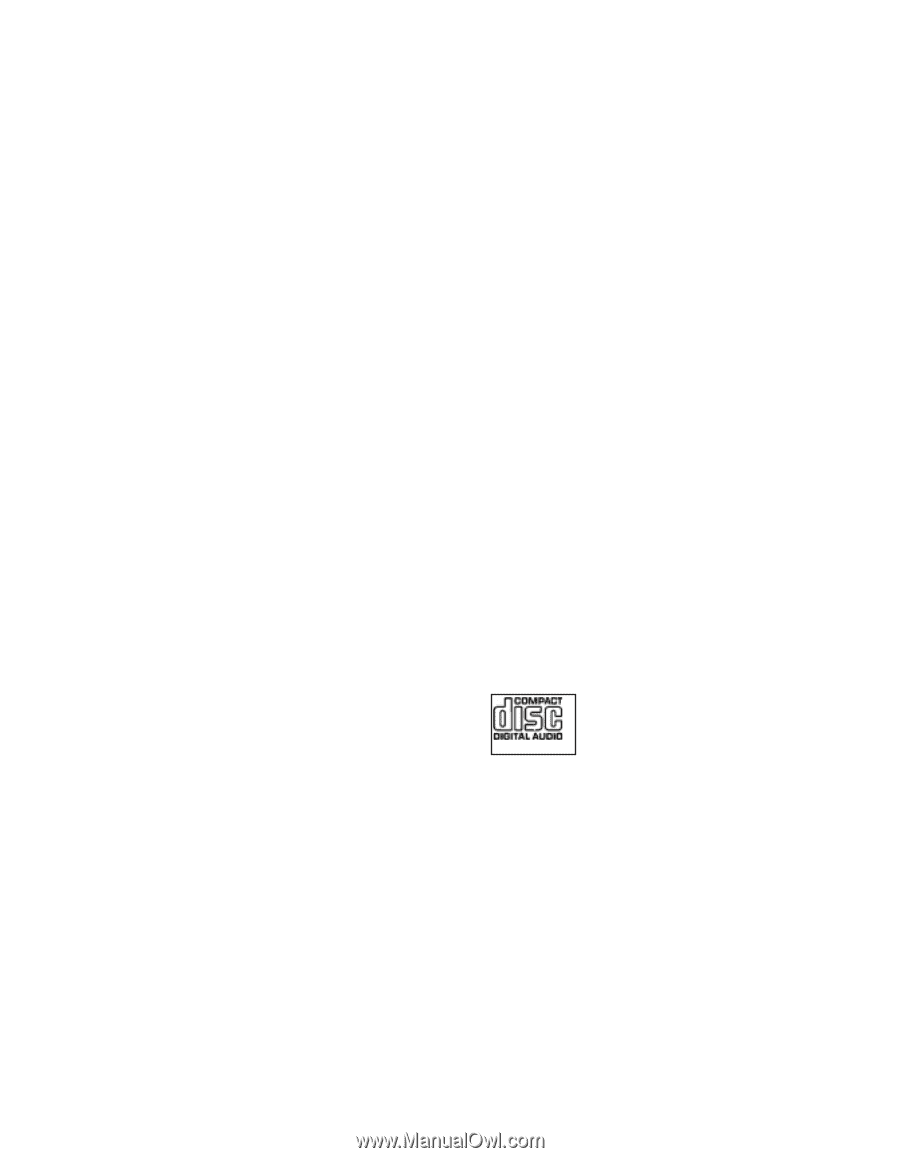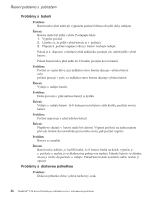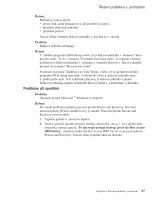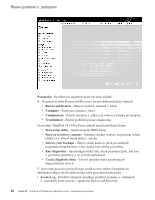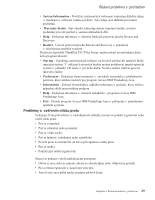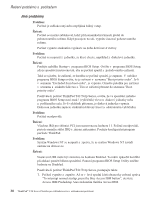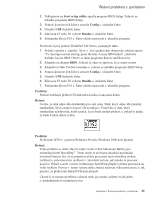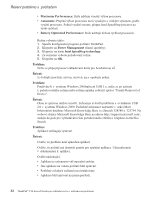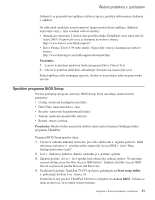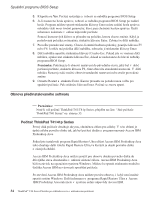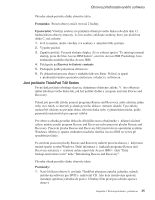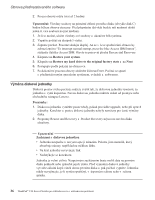Lenovo ThinkPad T40p (Czech) Service and Troubleshooting guide for the ThinkPa - Page 51
Start, setup, utility, Config, Disable, Access, Problém, Řešení
 |
View all Lenovo ThinkPad T40p manuals
Add to My Manuals
Save this manual to your list of manuals |
Page 51 highlights
Řešení problémů s počítačem 2. Poklepáním na Start setup utility spusťte program BIOS Setup. Zobrazí se nabídka programu BIOS Setup. 3. Pomocí kurzorových kláves označte Config a stiskněte Enter. 4. Označte USB stiskněte Enter. 5. Klávesou F5 nebo F6 vyberte Disable a stiskněte Enter. 6. Stisknutím kláves F10 a Enter uložíte nastavení a ukončíte program. Používáte-li jiný počítač ThinkPad T40 Series, postupujte takto: 1. Počítač vypněte a zapněte. Až se v levé spodní části obrazovky zobrazí zpráva "To interrupt normal startup, press the blue Access IBM button", stiskněte tlačítko Access IBM. Otevře se okno programu Rescue and Recovery. 2. Klepněte na Access BIOS. Zobrazí se okno se zprávou, že je nutný restart. 3. Klepněte na Yes. Počítač restartuje a zobrazí se nabídka programu BIOS Setup. 4. Pomocí kurzorových kláves označte Config a stiskněte Enter. 5. Označte USB stiskněte Enter. 6. Klávesou F5 nebo F6 vyberte Disable a stiskněte Enter. 7. Stisknutím kláves F10 a Enter uložíte nastavení a ukončíte program. Problém: Počítač nedokáže přehrát CD disk nebo kvalita zvuku není dobrá. Řešení: Ověřte, že disk odpovídá standardům pro vaši zemi. Disk, který odpovídá místním standardům, bývá označen logem CD na nálepce. Používáte-li disk, který standardům neodpovídá, nelze zaručit, že jej bude možné přehrát, a pokud to půjde, že bude kvalita dobrá zvuku. Problém: Přehrávání DVD v systému Windows 98 nebo Windows 2000 není plynulé. Řešení: Tento problém se může objevit, když zvolíte režim Maximum Battery pro technologii Intel SpeedStep®. Tento režim je určen pro dosažení maximální životnosti baterie tím, že se přepíná rychlost procesoru mezi obvyklou nízkou rychlostí a polovinou této rychlosti v závislosti na tom, jak mnoho se procesor používá. Pokud využití vzroste, technologie SpeedStep přepne rychlost procesoru na vyšší rychlost. Provoz v tomto režimu může značně snižovat výkon procesoru, a tak působit, že přehrávání disků DVD není plynulé. Chcete-li se tomuto problému vyhnout nebo jej omezit, můžete zvolit jeden z následujících tří režimů provozu: Kapitola 2. Řešení problémů s počítačem 31